Подразумеване апликације на Андроиду
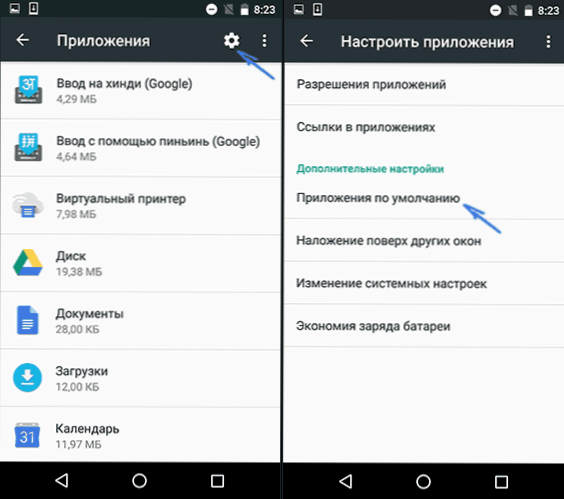
- 4273
- 805
- Levi Block
На Андроиду, као и у већини другог ОСС-а, могуће је поставити подразумеване апликације - оне апликације које ће се аутоматски покренути за одређене радње или отварање врста датотека. Међутим, подразумевана поставка апликација није у потпуности очигледна, посебно за почетнике.
У овом упутствима - детаљно о томе како инсталирати апликације подразумевано на Андроид телефону или таблету, као и како ресетовати и променити задану задану за одређене врсте датотека. Одвојено упутство: Како инсталирати или променити подразумевани претраживач на Андроиду.
Како подразумевано подесите главне апликације
У подешавањима Андроид постоји посебан одељак, који се назива "подразумеване апликације", нажалост, прилично ограничено: уз његову помоћ можете да поставите само ограничен сет главних апликација подразумевано - Бровсер, Номеронабрифиер, Апликација за поруке, Схелл (лансир). Овај мени се разликује од различитих марки телефона, али у сваком случају је прилично ограничено.
Да бисте ушли у подразумевана подешавања апликације, идите на Подешавања (опрема у области обавештења) - Апликације. Даље, пут ће бити следећи.
- Кликните на икону редутер, а затим - "Подразумевано апликације" (на "чистом" Андроид-у), према "подразумеваној апликацији" (на Самсунг уређајима). Остали уређаји могу бити различити, али сличне локације жељене тачке (негде иза тастера подешавања или на екрану са списком апликација).
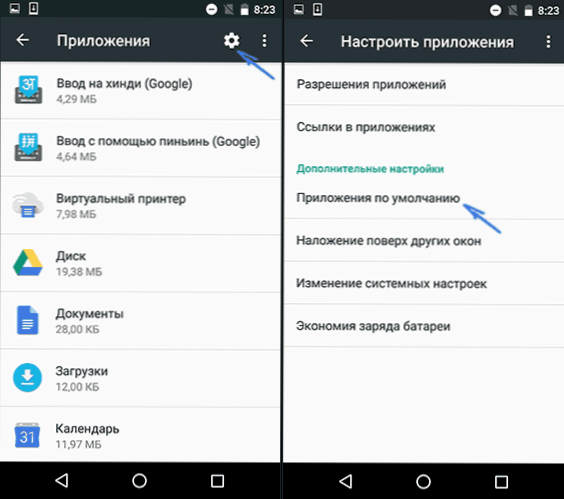
- Подесите подразумеване апликације за радње које су вам потребне. Ако се апликација није дата, када отворите било који садржај Андроид ће тражити у којој апликацији да га отвори и учините само сада или увек га отворите у њему.е. Инсталирајте подразумевану апликацију).

Треба имати на уму да приликом инсталирања примене исте врсте као што је дефинисано подразумевано (на пример, други прегледач) претходно постављен у ставу 2 поставки се обично ресетује.
Инсталација Андроид апликација за врсте датотека
Претходна метода вам не дозвољава да подесите које ће се отворити одређене врсте датотека. Међутим, на начин подешавања подразумеване апликације за врсте датотека такође је доступан.
Да бисте то учинили, само отворите било који менаџер датотека (види. Најбољи менаџери датотека за Андроид), укључујући менаџер датотека уграђене у последњим верзијама ОС-а, који се могу наћи у "Подешавању" - "Складиштење и УСБ -Дриверс" - "Опен" (артикал се налази испод листе).
Након тога отворите праву датотеку: ако се на то подразумевано није дата апликација, тада ће се понудити листа компатибилних апликација за њега и притиском на дугме "Увек" (или слично у трећим директорима филеса) ће се поставити Подразумевано је подразумевано за ову врсту врсте датотеке.

Ако је апликација за ову врсту датотека већ постављена у систему, прво ћете морати да испустите подразумевана подешавања за то.
Ресетовање и промена у подразумеваним апликацијама
Да бисте испунили подразумеване апликације на Андроиду, идите на "Подешавања" - "Апликације". Након тога изаберите апликацију која је већ постављена и за коју ће се извршити пражњење.
Кликните на ставку "Отвори подразумевано", а затим - "Избришите дугме подразумевана подешавања". Напомена: на телефонима не са Андроидом Андроид (Самсунг, ЛГ, Сони итд.) ставке менија могу се мало разликовати, али суштина и логика рада остају исте.

Након ресетовања, претходно описане методе можете користити да бисте поставили неопходну преписку акције, врста датотека и апликација.

